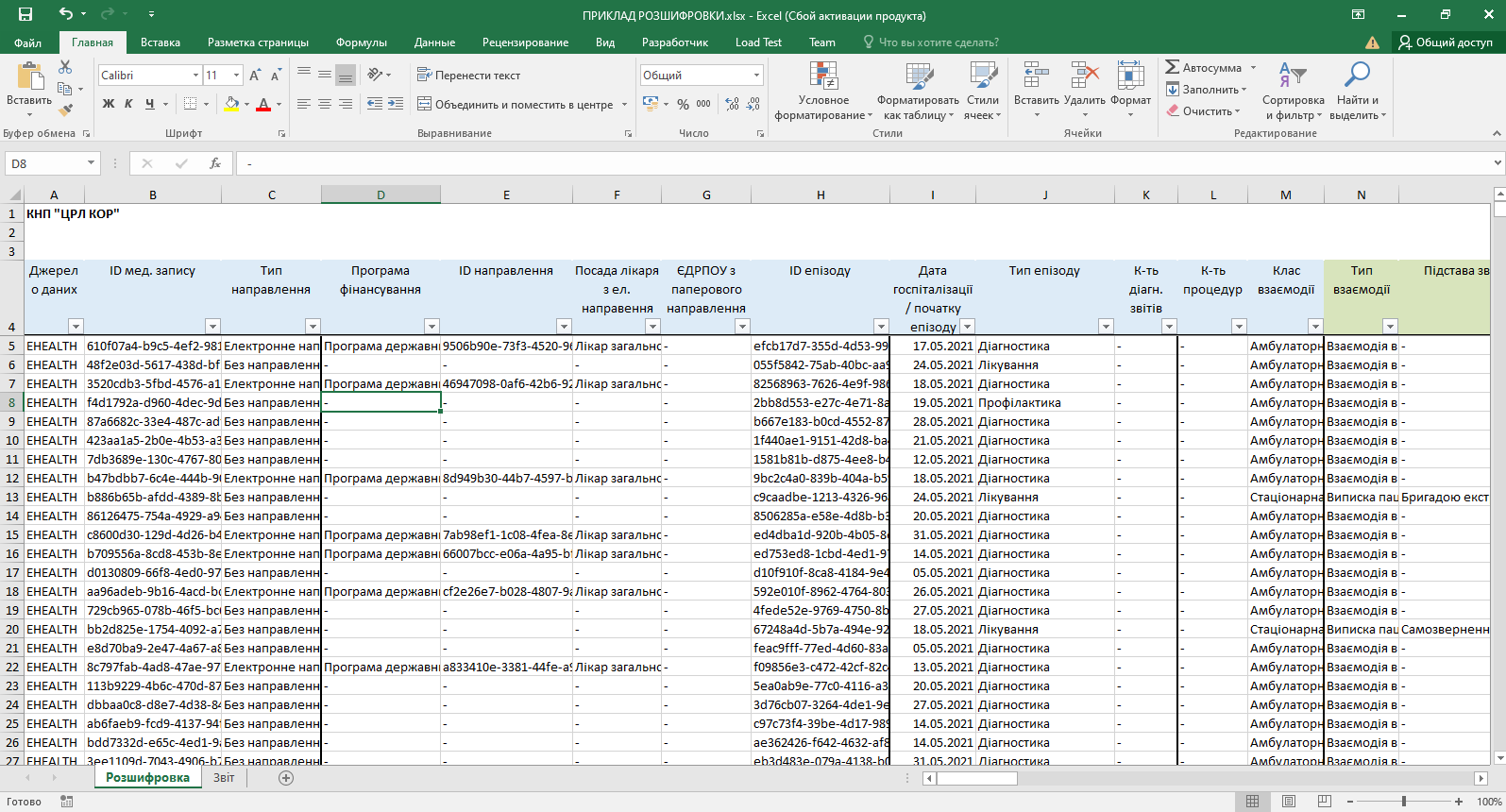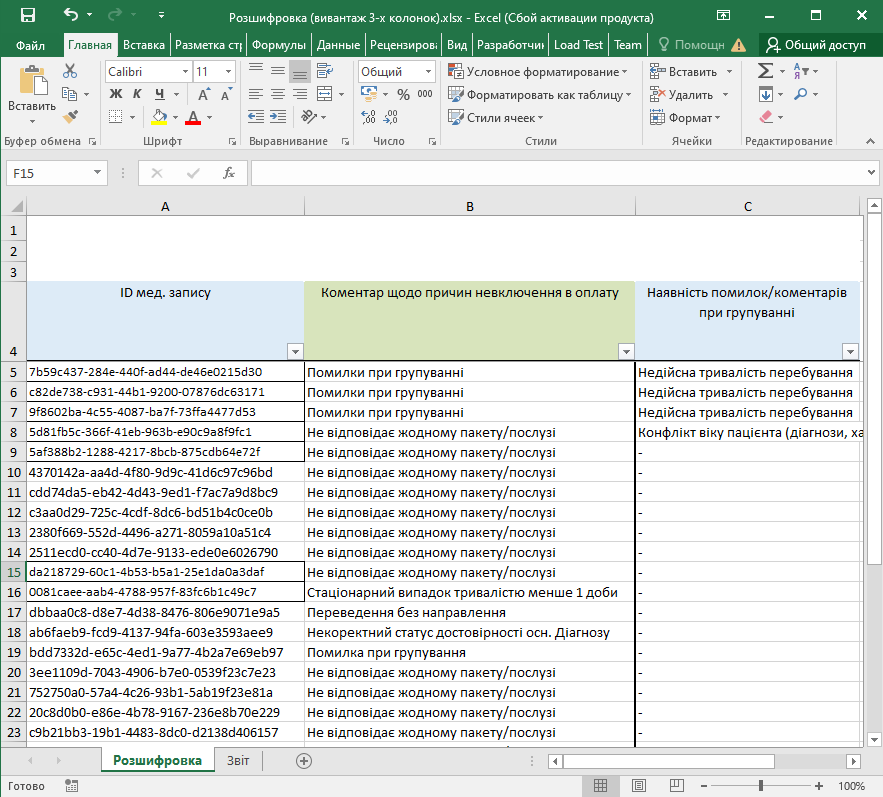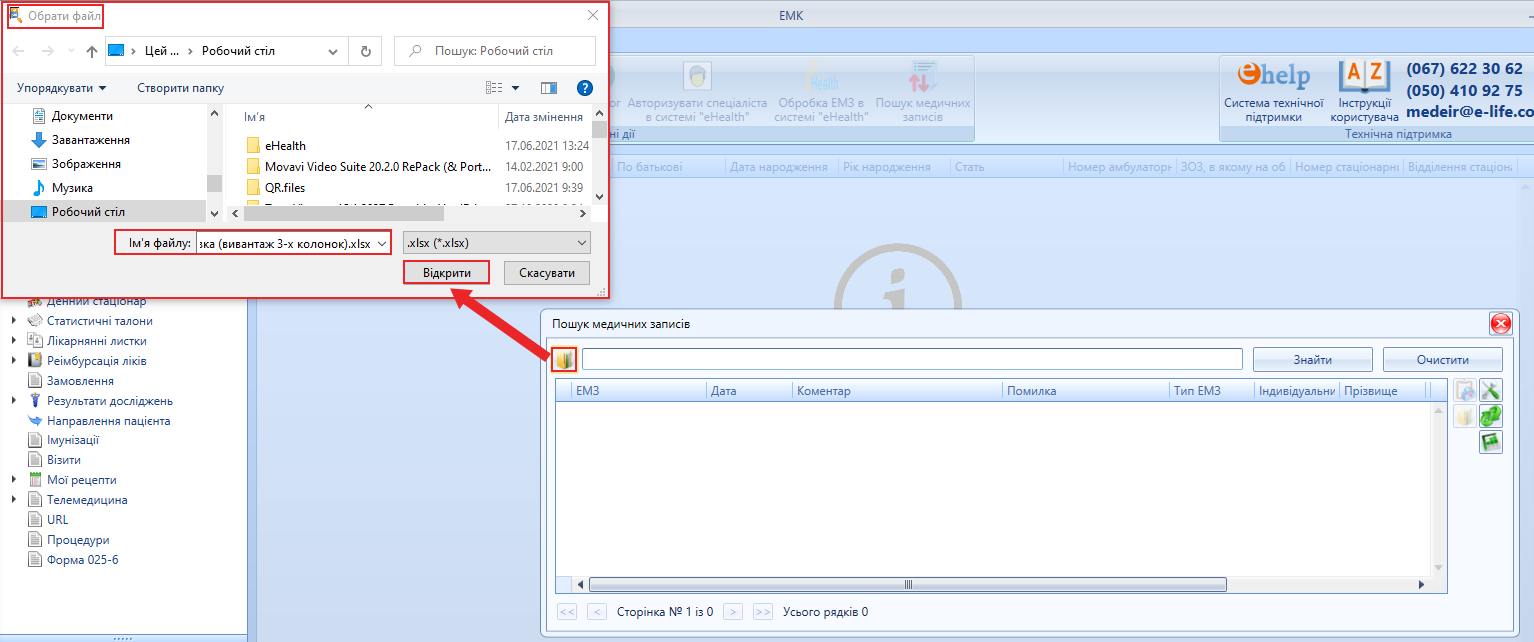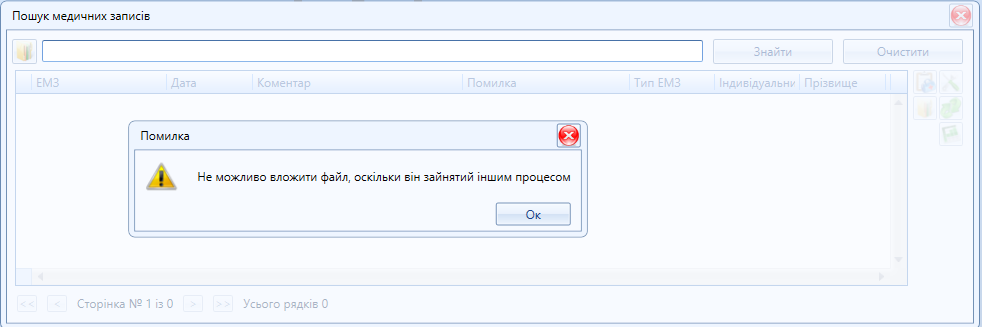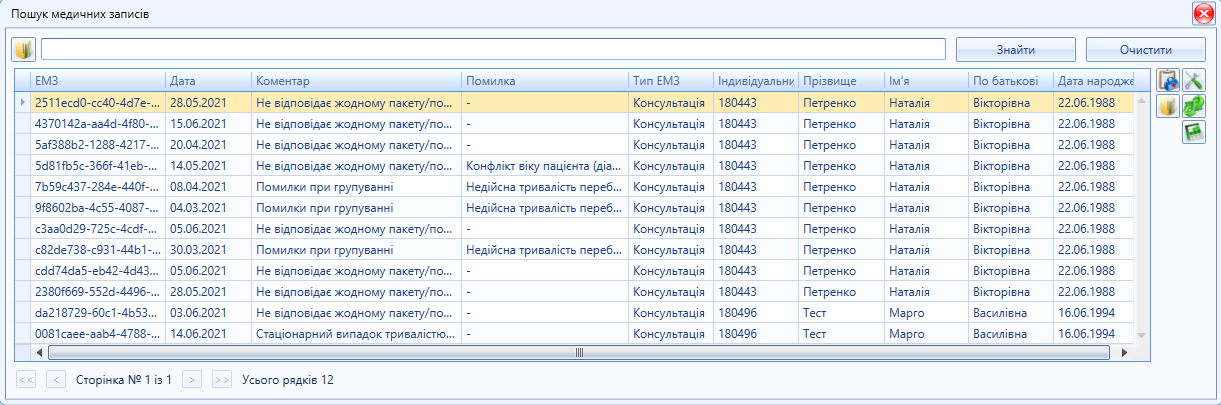Спецдія "Пошук медичних записів" дає можливість завантажити розшифровку НСЗУ з відповідними колонками:
- "ID мед. запису"
- "Коментар щодо невідповідності"
- "Наявність помилок/зауважень при групуванні"
Для можливості перевірки обробки ЕМЗ та виправлення помилок та зауважень, що надходять у РОЗШИФРОВКАХ ВІД НСЗУ
Передумови пошуку медичних записів
- авторизація лікаря в системі eHealth (лікар має бути активний і авторизований в системі eHealth)
- наявність розшифровки від НСЗУ (мал. 1).
Мал. 1 - Приклад розшифровки від НСЗУ
Підготовка до пошуку медичних даних (ЕМЗ)
Для пошуку медичних записів, необхідно попередньо підготувати документ в форматі Excel.
- З розшифровки від НСЗУ необхідно обрати три колонки:
- "ID мед. запису
- "Коментар щодо невідповідності"
- "Наявність помилок/зауважень при групуванні"
2. Сформувати документ Excel (мал. 2).
Мал. 2 - Приклад підготовленого документу
Пошуку медичних даних (ЕМЗ)
- Перейти в реєстр ЕМК (мал. 3) та обрати кнопку спецдії "Пошук медичних записів"
- В таблиці, що з'явиться необхідно виконати завантаження підготовленого файлу (мал. 3)
Мал. 3 - Пошук медичних записів. Підвантаження сформованого файлу (реєстр "ЕМК")
УВАГА!
Для завантаження сформованого файлу в МІС через спецдію "Пошук медичних записів" підготовлений файл має бути ЗБЕРЕЖЕНИЙ та ЗАКРИТИЙ.
Якщо файл відкритий, система видасть повідомлення "Не можливо вложити файл, оскільки він зайнятий іншим процесом" (мал. 4).
Мал. 4 - Помилка підвантаження файлу
3. Очікуємо на завантаження файлу (близько 30-60 секунд) швидкість завантаження залежить від розміру файлу та швидкості інтернету.
4. Після успішного завантаження файлу з'явиться заповненна таблиця "Пошук медичних записів" з заповненими даними (мал. 5).
Мал. 5 - Вивантажені дані пошуку
5. У завантажених даних пошуку в МІС є можливість відкрити ЕМК конкретного пацієнта, або його конкретний електронний медичний запис (ЕМЗ) для аналізу над помилками і,
при потребі, виправлення та відправки в eHealth.
Система виконує пошук по заданим параметрам в таких типах ЕМЗ:
- Діагностичний звіт
- Епізод
- Амбулаторна і стаціонарна взаємодія
- Процедура
ПІДКАЗКА!
Для роботи з таблицею "Пошук медичних записів" обираємо кнопку, яка відповідає за потрібну дію:
- Відкрити картку ЕМК - дозволяє відкрити картку ЕМК виділеного пацієнта (мал. 6)
Мал. 6 - Відкриття картки ЕМК конкретного пацієнта
- Відкрити картку ЕМЗ - дозволяє відкрити картку ЕМЗ виділеного пацієнта (мал. 7)
Мал. 7 - Відкриття картки ЕМЗ конкретного пацієнта
- Налагодження колонок - додаємо або знімаємо необхідні колонки таблиці "Пошук медичних записів"
- Скинути налагодження колонок - скидаємо налагодження колонок до автоматичних
- Експорт в Excel - експортуємо дані в таблиці в документ Excel